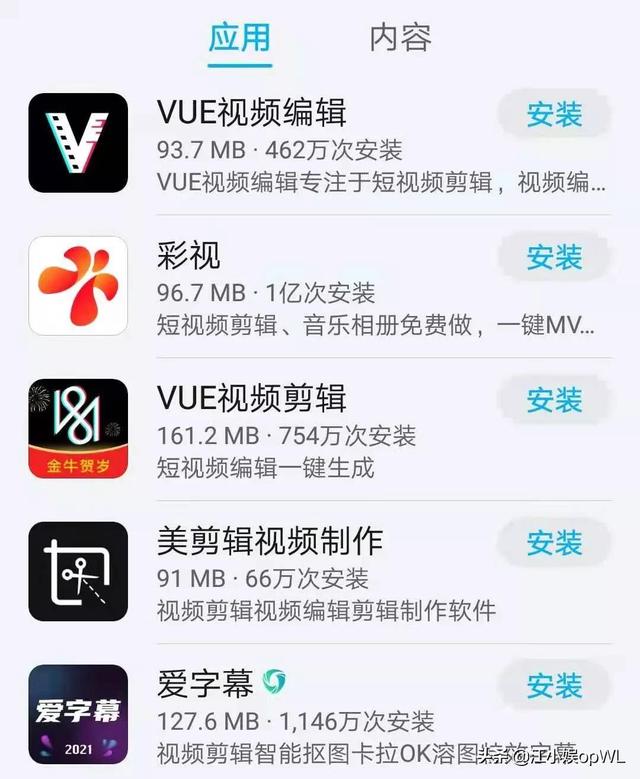奥维互动地图导入的cad图(奥维互动地图如何把KML转为CAD文件)
KML文件与CAD文件互转需要借用第三方工具才能实现,推荐使用奥维互动地图(文末有下载安装使用方法),之前分享了3种方法把CAD文件转为KML,可以搞定所有CAD转kml需求,今天分享kml转CAD具体操作方法。
kml转CAD虽然也需要设置坐标系参数(只有设置正确的坐标系参数,转换后的CAD图纸才能与现有图纸重叠起来),但相比较kml文件,CAD相关插件非常丰富,如果转换后的CAD坐标有偏差可借用第三方插件(例如南方CASS软件)纠正,因此kml转为CAD的时候建议统一使用横轴墨卡托投影坐标,投影中央子午线设置为3度带投影对应中央子午线(例如114)。

kml转CAD演示.kml文件有:2个点、4条线、1个面。
区域中心经纬度坐标为为(113.307,30.136),经度113.307按照3度带投影中央子午线为114。

1.选中kml文件右键导出

2.导出设置
1)格式选择 dxf格式
2)兼容版本:有两个选项Autocad 2006之后,Autocad 2006之前,根据电脑安装CAD情况,如果CAD版本低于2006选择2006之前,如果高于可随便选择。
3)点击导出

3.保存dxf文件
1)保存路径:保存在桌面即可
2)文件名:此处输入kml转CAD演示
3)保存类型:默认dxf格式文件(*.dxf)
4)点击保存


4.导出文件设置
1)CAD坐标设置
(1)坐标设置:坐标一共5个选项,选择横轴墨卡托投影坐标。

(2)设置中央子午线(点击上图第二个红框设置进入)
中央子午线输入 114
点击确定

2)导出文件

5.文件转换成功

如下图所示,kml文件里的“2个点、4条线、1个面”已经成功转为CAD格式。


免责声明:本文仅代表文章作者的个人观点,与本站无关。其原创性、真实性以及文中陈述文字和内容未经本站证实,对本文以及其中全部或者部分内容文字的真实性、完整性和原创性本站不作任何保证或承诺,请读者仅作参考,并自行核实相关内容。文章投诉邮箱:anhduc.ph@yahoo.com